Cuando se ejecuta una operación de recorte, se debe seleccionar primero el tipo de contorno (circular o rectangular). Un contorno circular se puede especificar por medio de un centro y un punto de un círculo. Un contorno rectangular se puede especificar usando dos puntos que definen la diagonal del rectángulo.
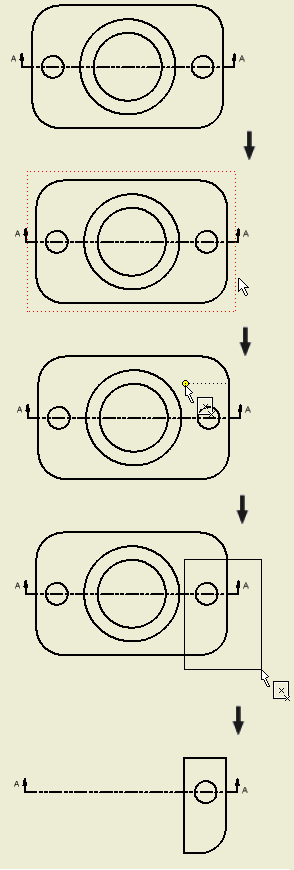
|
|
|
Ejecución de una operación de recorte usando un boceto existente
Un boceto de vista existente que sea válido como boceto de recorte se puede usar para recortar una vista. Para ser válido como boceto de recorte, el boceto debe incluir un único contorno que no se interseque. El boceto debe ser asociativo con respecto a la vista.
|
|
|
La geometría de modelo se puede proyectar en los bocetos empleados para el recorte. Si la geometría del modelo cambia, el boceto de recorte puede quedar invalidado para la operación de recorte.
Los bocetos de recorte se pueden editar, como cualquier otro boceto de vista. Para editar un boceto de recorte, abra el nodo de recorte correspondiente en el navegador, seleccione el boceto, pulse con el botón derecho y, a continuación, seleccione Editar. Cuando se sale del entorno de boceto existente, el boceto se valida para el recorte.
Si el boceto sigue siendo válido para el recorte, la vista se actualiza para adaptarse a los cambios introducidos en el boceto. Si el boceto ha dejado de ser válido para el recorte, aparece un cuadro de diálogo que indica la causa por la que el boceto ya no es válido. Seleccione “Cancelar” para cancelar la edición y continuar trabajando en el entorno de boceto. Seleccione “Continuar” para salir del entorno de boceto. Si se sale del entorno de boceto con un boceto no válido, el nodo de recorte se marca con un icono de advertencia y la vista no se recorta.
Definición de las opciones de las operaciones de recorte
Se pueden definir los tipos de contorno para las operaciones de recorte. En la cinta de opciones, pulse la ficha Insertar vista  panel Modificar
panel Modificar  Recortar , seleccione una vista que desee recortar y pulse con el botón derecho del ratón para mostrar el menú contextual. Seleccione el tipo de contorno de recorte directamente en el menú contextual (Rectangular o Circular) o pulse Parámetros de recorte para acceder al cuadro de diálogo Parámetros de recorte.
Recortar , seleccione una vista que desee recortar y pulse con el botón derecho del ratón para mostrar el menú contextual. Seleccione el tipo de contorno de recorte directamente en el menú contextual (Rectangular o Circular) o pulse Parámetros de recorte para acceder al cuadro de diálogo Parámetros de recorte.
El tipo de contorno que se ha seleccionado directamente en el menú contextual se aplica a una operación de recorte concreta. El tipo de contorno seleccionado en el cuadro de diálogo Parámetros de recorte se define como tipo por defecto para las siguientes operaciones de recorte.